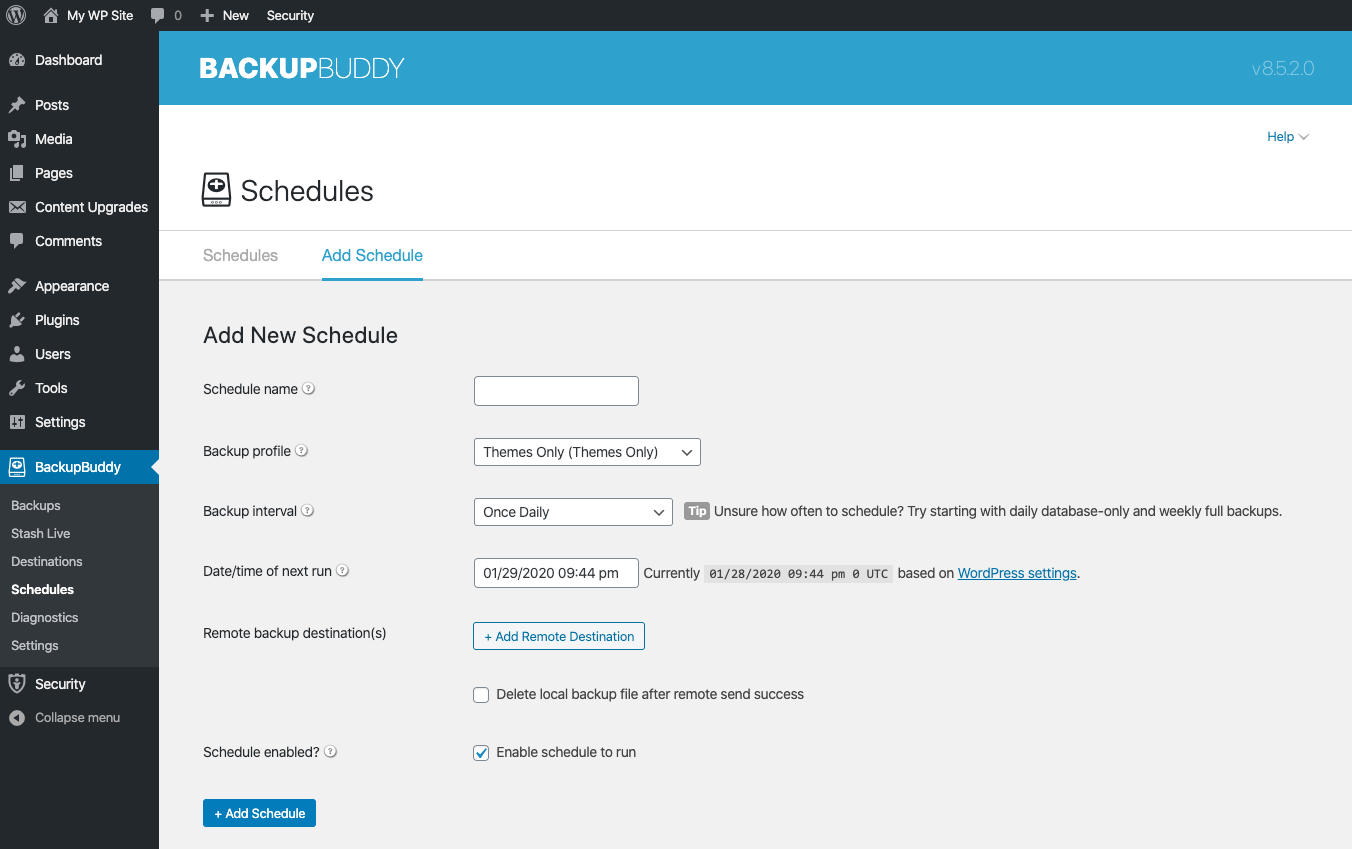10 dicas para obter o máximo do BackupBuddy
Publicados: 2020-05-15Todo site WordPress precisa de um plano de backup WordPress sólido. Digite BackupBuddy, o plugin de backup WordPress poderoso e repleto de recursos. BackupBuddy torna mais fácil fazer backup, restaurar e mover seu site WordPress com backups automáticos, programados e até em tempo real.
Mas como você tira o máximo proveito do BackupBuddy? Neste post, vamos cobrir algumas dicas para usar o plugin e como você pode usar o BackupBuddy para personalizar completamente seu backup, reduzir o tempo de inatividade quando ocorrer um desastre e muito mais.
As primeiras coisas primeiro: por que fazer backup do seu site WordPress?
Por que ter um backup do seu site WordPress é importante? Como o WordPress não tem uma solução de backup embutida, você precisa ter um plano para fazer o backup do seu site.
Aqui estão alguns motivos adicionais pelos quais você precisa de um backup do WordPress:
- Recuperação de hack - se o seu site foi hackeado, você precisa de um backup para reverter seu site para uma versão “limpa”.
- Reverter atualização quebrada - Às vezes, uma atualização de tema ou plugin pode corromper seu site. Certifique-se de ter um backup para “reverter” de uma atualização.
- Exclusão acidental - De tabelas de banco de dados a diretórios inteiros para postagens e páginas de blog, um backup é importante para recuperar quaisquer arquivos perdidos devido à exclusão acidental.
- Corrupção de dados - Certifique-se de sempre ter um backup de seus dados, caso eles sejam corrompidos devido a um hack ou falha do servidor.
O custo real dos dados perdidos
A perda de dados pode custar não apenas dinheiro, mas também outras coisas valiosas.
- Registro de vendas - se você administra um site de comércio eletrônico, perder os registros de vendas é uma grande dor de cabeça, especialmente se você estiver atendendo e enviando pedidos.
- Progresso do aluno - se você estiver executando um site LMS, os alunos podem perder suas informações, incluindo a conclusão do curso ou o progresso da aula.
- Confiança do cliente - seus clientes dependem de você para proteger e proteger seus dados.
- Seu tempo - perder seu site e seus dados é um evento estressante e demorado se você não tiver as medidas de segurança adequadas em vigor.
Criando uma estratégia de backup para WordPress
Aqui estão sete etapas para criar uma estratégia sólida de backup em WordPress.
- Escolha um método de backup
- Decida o que fazer backup
- Escolha sua estratégia de backup de frequência de backup
- Programe e automatize seus backups
- Escolha um local externo para armazenar backups
- Verificar backup em busca de malware
- Prática de Restauração
Decida o que fazer backup
O que você deve incluir em seu backup do WordPress? Um backup deve incluir estes elementos importantes do seu site:
- Plugins
- Temas
- meios de comunicação
- Arquivos principais do WordPress
- Uploads
- Base de dados
A anatomia de um site WordPress
Um site WordPress é composto de arquivos e diretórios (pastas) importantes com mais arquivos. É uma boa ideia estar familiarizado com os componentes do seu site.
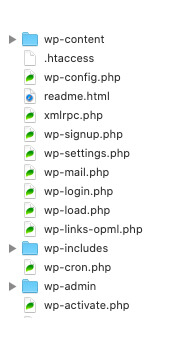
Dentro do diretório de instalação do WordPress
- Os diretórios wp-admin e wp-includes armazenam os arquivos de fundo que fazem o WordPress funcionar.
- O diretório wp-content armazena os plug-ins, temas e diretórios de uploads.
- O arquivo .htaccess conterá várias regras de servidor.
- O arquivo wp-config.php armazena informações importantes, como as credenciais do banco de dados do site.
- O diretório de plug-ins armazena os plug-ins instalados no site.
- O diretório de temas armazena os temas instalados no site.
- O diretório de uploads armazena a biblioteca de mídia e vários outros arquivos carregados no site.
Por dentro do banco de dados WordPress
O banco de dados armazenará suas postagens, páginas, comentários, usuários, opções do WordPress e muito mais. O banco de dados também é usado por plug-ins e temas para armazenar opções de configurações, tentativas de questionários, dados do curso, realizações do usuário e muito mais. 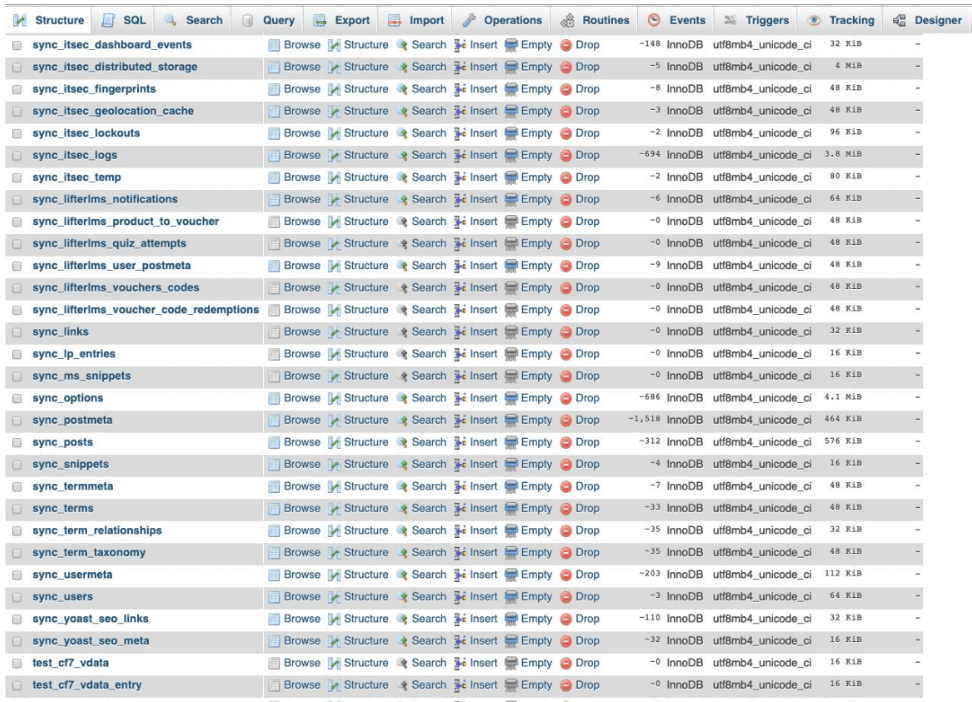
O que deve ser excluído dos backups?
- Tamanho do diretório - um arquivo inesperadamente grande pode ser um indicador de que ele contém inchaço desnecessário.
- Arquivos de sistema - arquivos de ambiente de servidor como php.ini, nginx.conf e debug.log podem ser excluídos.
- Sites de subdiretório - excluir sites em subdiretórios evitará backups desnecessários.
- Arquivos em cache - os diretórios em cache podem ser grandes e causar problemas ao restaurar um backup.
Excluir qualquer coisa desnecessária criará backups mais leves. Backups mais leves usam menos recursos para criar e reduzirão o tempo que leva para restaurar seu site quando ocorre um desastre.
10 dicas para obter o máximo do BackupBuddy
1. Use o mapa de tamanho do BackupBuddy
Use o mapa de tamanho de diretório do BackupBuddy para exibir uma lista abrangente de diretórios e seus tamanhos. Saber quais diretórios contêm inchaço pode ajudá-lo a escolher qual diretório deseja excluir.
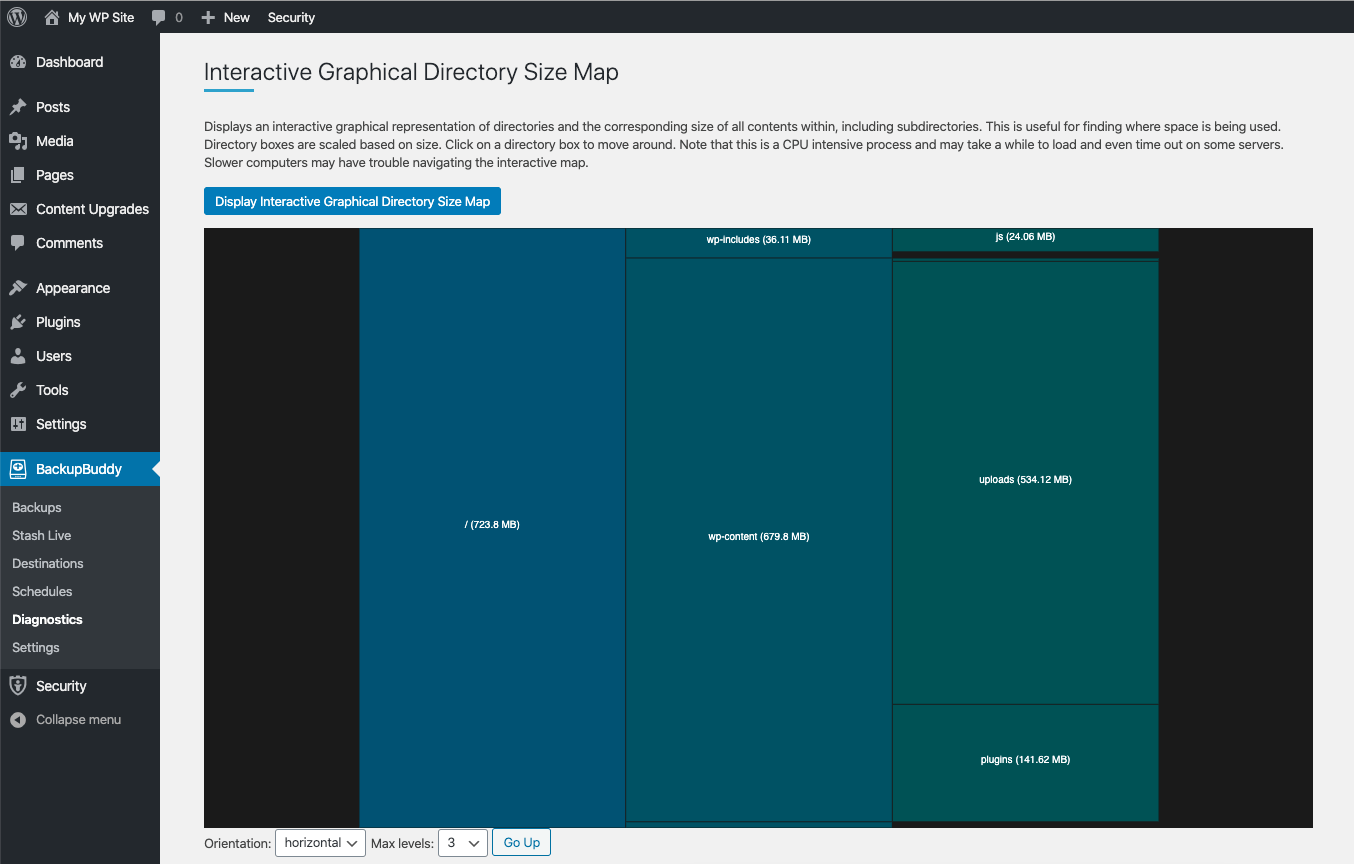
2. Defina o banco de dados do WordPress e os padrões de arquivo nas configurações gerais
Agora que você sabe como excluir, atualize seus padrões globais nas configurações gerais do BackupBuddy.
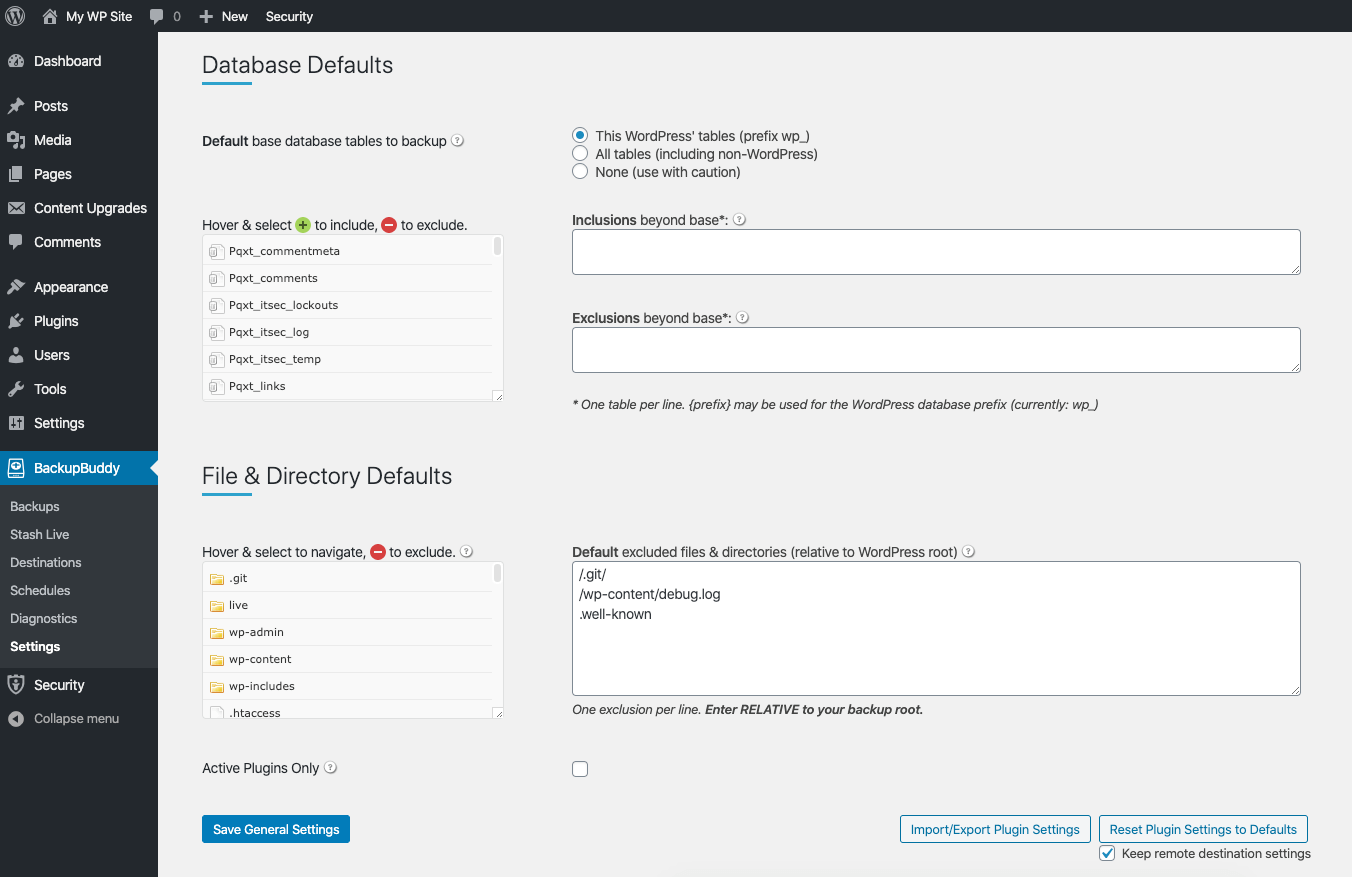
3. Crie perfis de backup personalizados
Crie um perfil de backup para ajustar o que está incluído no backup. Use perfis de backup para reverter quaisquer problemas causados por uma atualização. Os perfis de backup podem ser criados para um backup completo, backup de banco de dados, apenas temas, apenas plug-ins, apenas mídia ou qualquer combinação personalizada.
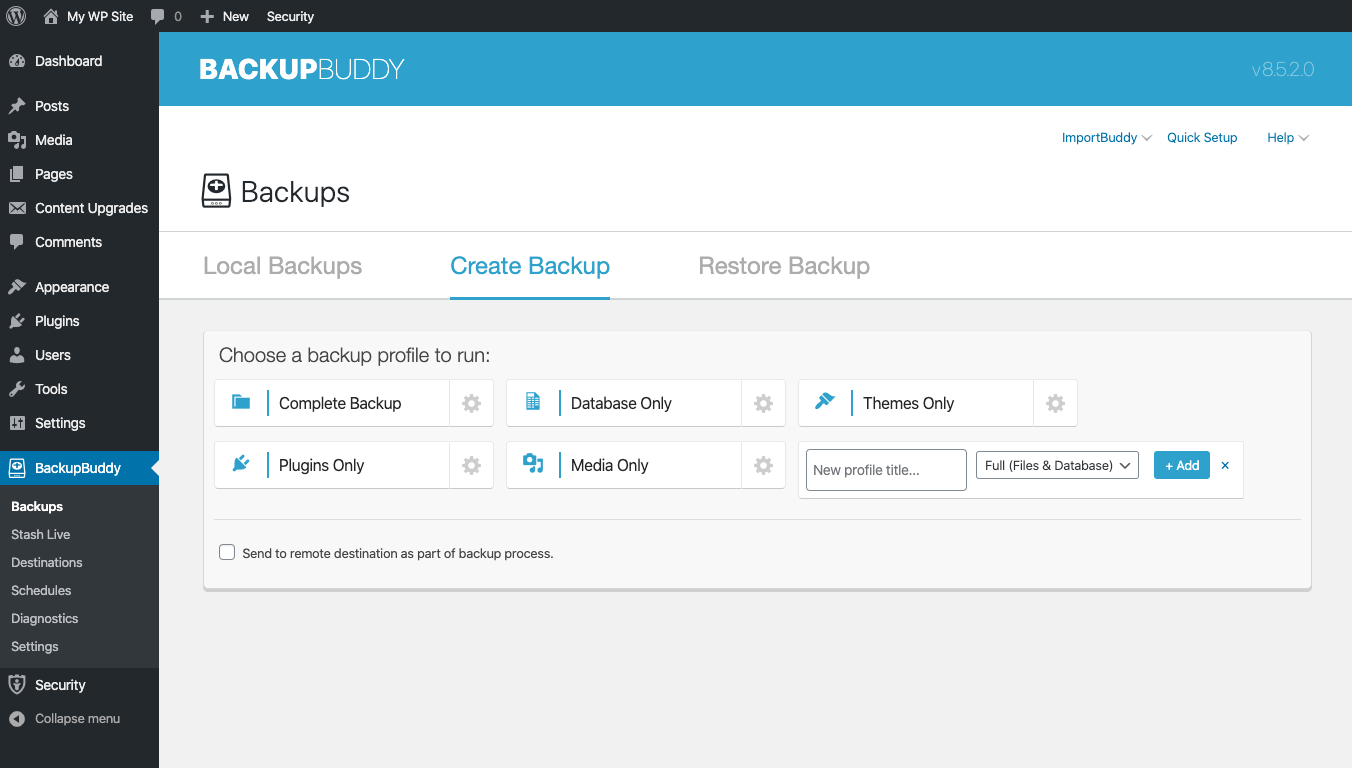

4. Adicionar um destino remoto
Na página Destinos do BackupBuddy, certifique-se de escolher um destino remoto para seus backups. Você não deseja armazenar seus backups no mesmo servidor do seu site, portanto, um destino externo seguro é uma prática recomendada.
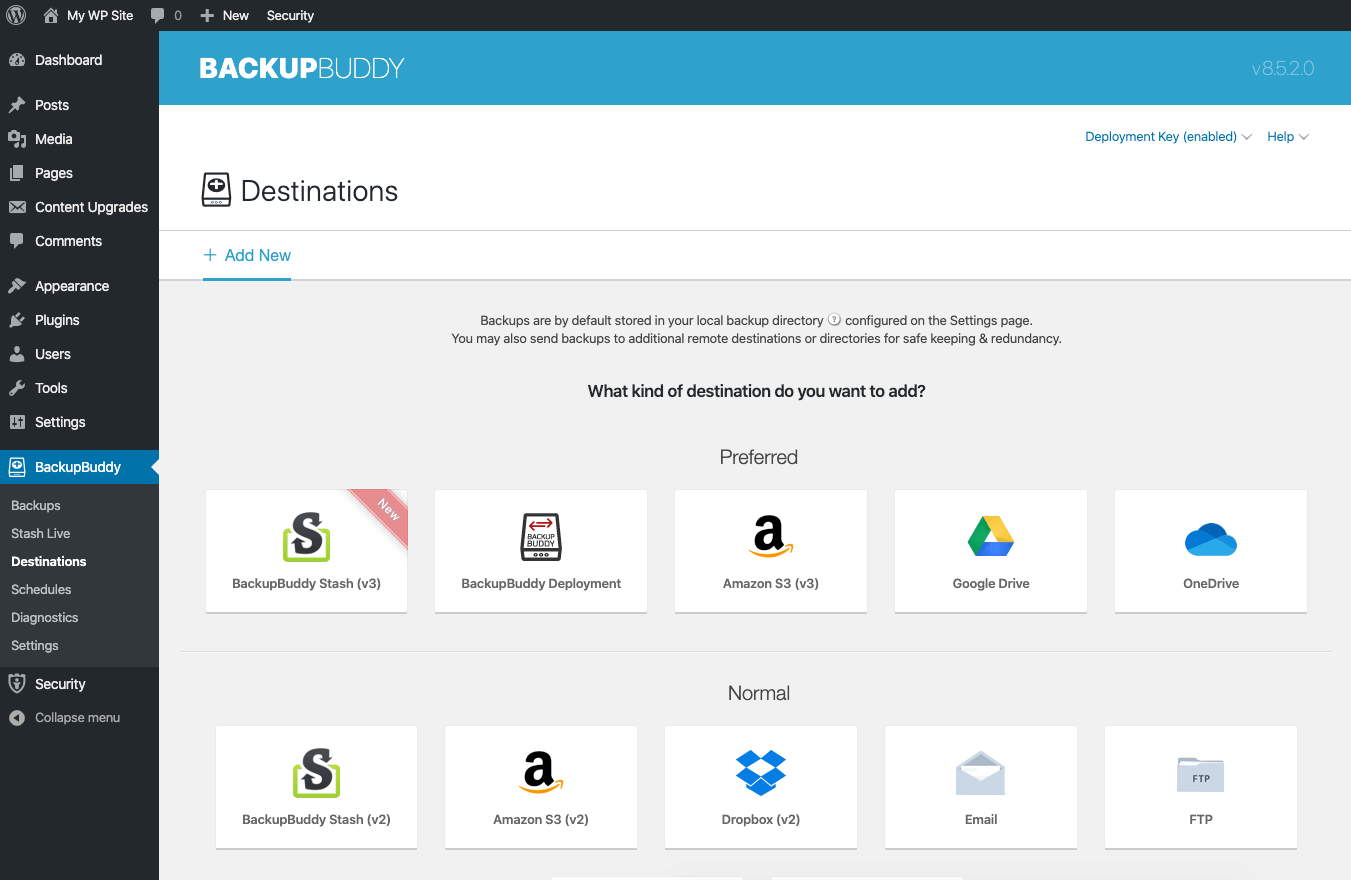
Por que armazenar seus backups fora do local?
- Hack de servidor
- Falha do servidor
- Falha no disco rígido
- Desastre natural
- Redundância
5. Programe seus backups
Crie um agendamento de backups para automatizar seus backups. Agora que você sabe com que frequência precisa fazer backup, escolha quando criará seus backups.
Como escolher sua frequência de backup:
- Com que frequência o conteúdo do site muda?
- Com que frequência os usuários interagem com o site?
- Quanta tolerância você tem para dados perdidos?
- Com que frequência o site é atualizado?
Uma boa regra prática é que você deve fazer backup do seu site com freqüência suficiente para acompanhar as alterações nele. Por exemplo, se você tem um site de comércio eletrônico com vendas frequentes, provavelmente deve fazer backup de seu banco de dados uma vez por hora.
6. Backup antes de atualizar
Um plug-in ou atualização de tema pode danificar seu site, por isso é importante fazer um backup antes de atualizar seus temas, plug-ins e núcleo do WordPress, especialmente se for uma atualização de versão principal.
Execute um backup completo da página BackupBuddy's Backups.

7. Restaurar a partir do painel do WordPress
Se você está precisando de um backup para restaurar seu site, as chances são de tentar se recuperar de um desastre. Ter confiança em sua capacidade de restaurar o site tornará mais fácil recuperá-lo sob coação. Ter um backup só ajudará se você souber como usá-lo.
Use um backup Stash ou local para restaurar seu site sem sair do painel do WordPress ou reverta uma atualização com a restauração do painel. Use um backup Stash ou local para reverter uma atualização interrompida.
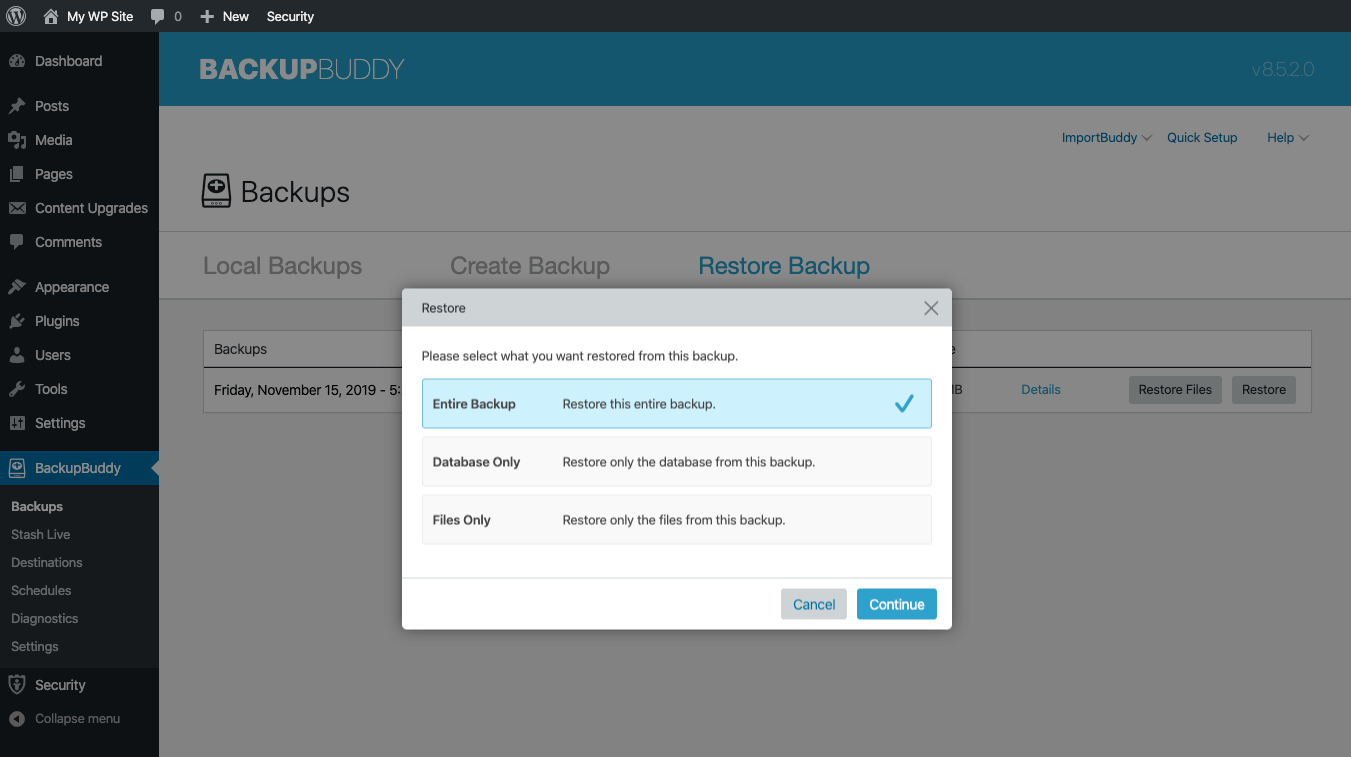
8. Aproveite o poder da página de diagnóstico
A página de diagnóstico do BackupBuddy contém uma grande quantidade de informações que você pode não conhecer.
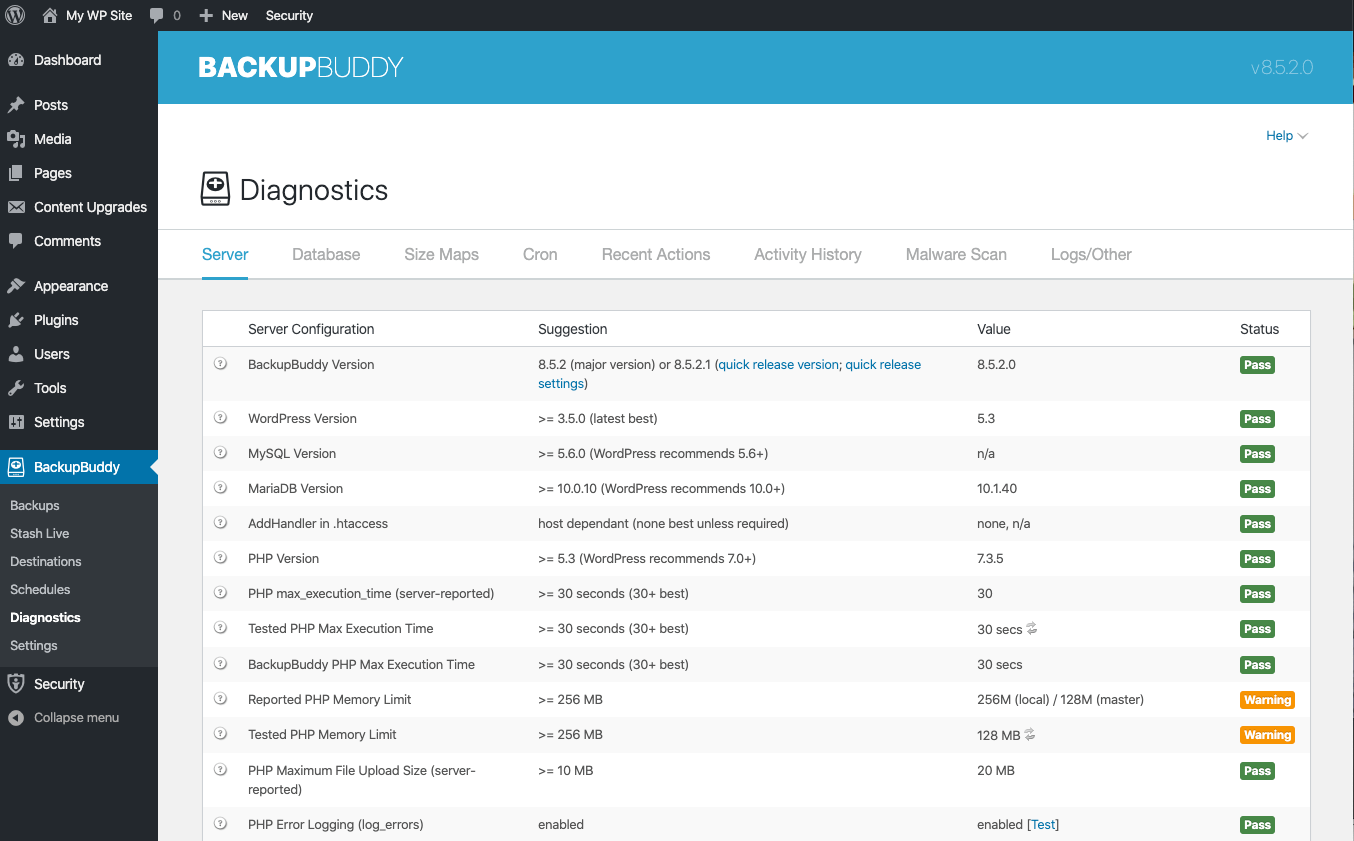
A partir daqui, você pode ver informações como:
- Configuração do Servidor
- Permissões de diretório
- Logs de backup e restauração recentes
- Histórico de Atividades
- Eventos Cron
9. Gerenciar backups da sincronização
O iThemes Sync, nossa ferramenta para ajudá-lo a gerenciar vários sites WordPress, também permite que você execute ações remotas do BackupBuddy para todos os seus sites. Em vez de ter que entrar em cada site individual, você pode ter um lugar central para cuidar de suas tarefas de administração do WordPress.
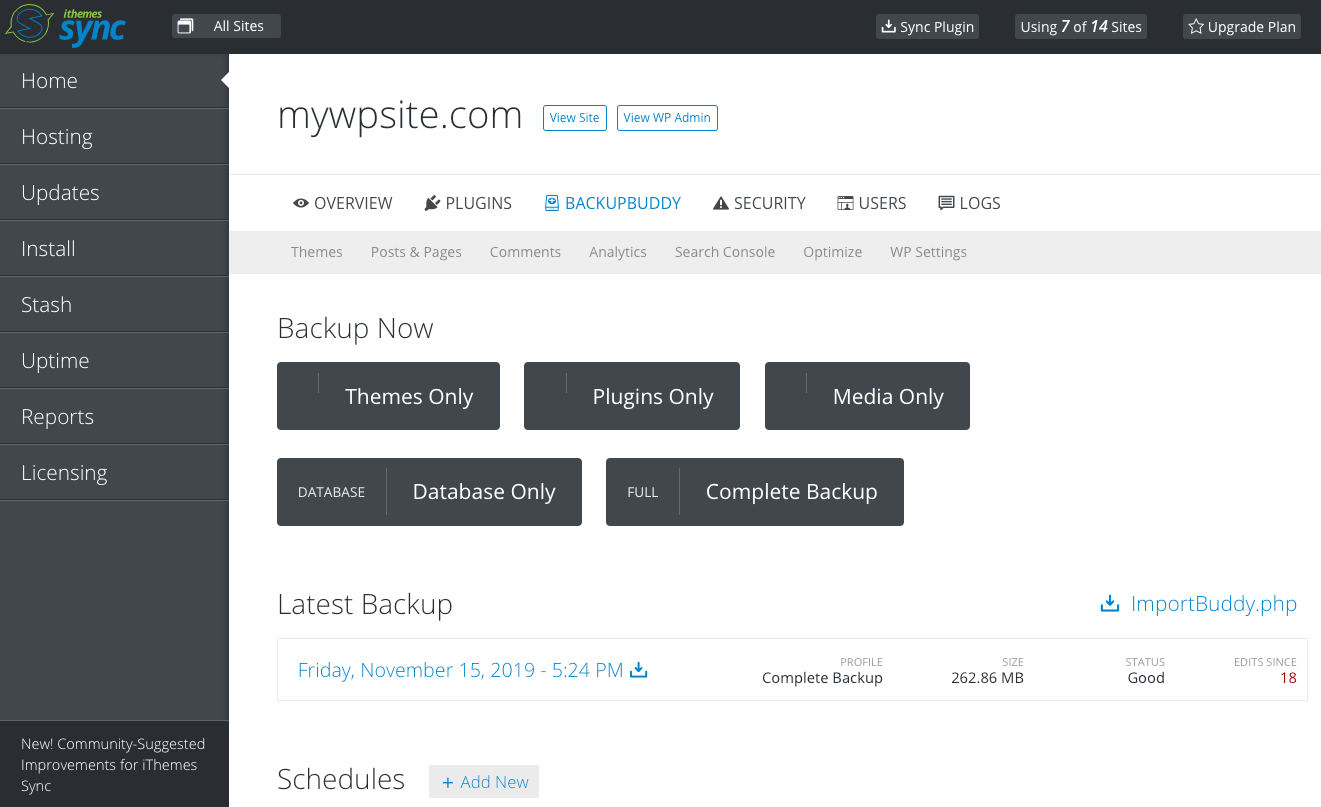
- Crie um backup
- Crie uma programação de backup
- Gerenciar armazenamento Stash
10. Use BackupBuddy Stash Live
Stash Live é nossa solução de backup WordPress em tempo real. O Stash Live observa continuamente as alterações em seu site e as envia para um backup baseado em nuvem para que você sempre tenha o backup da versão mais recente de seu site.
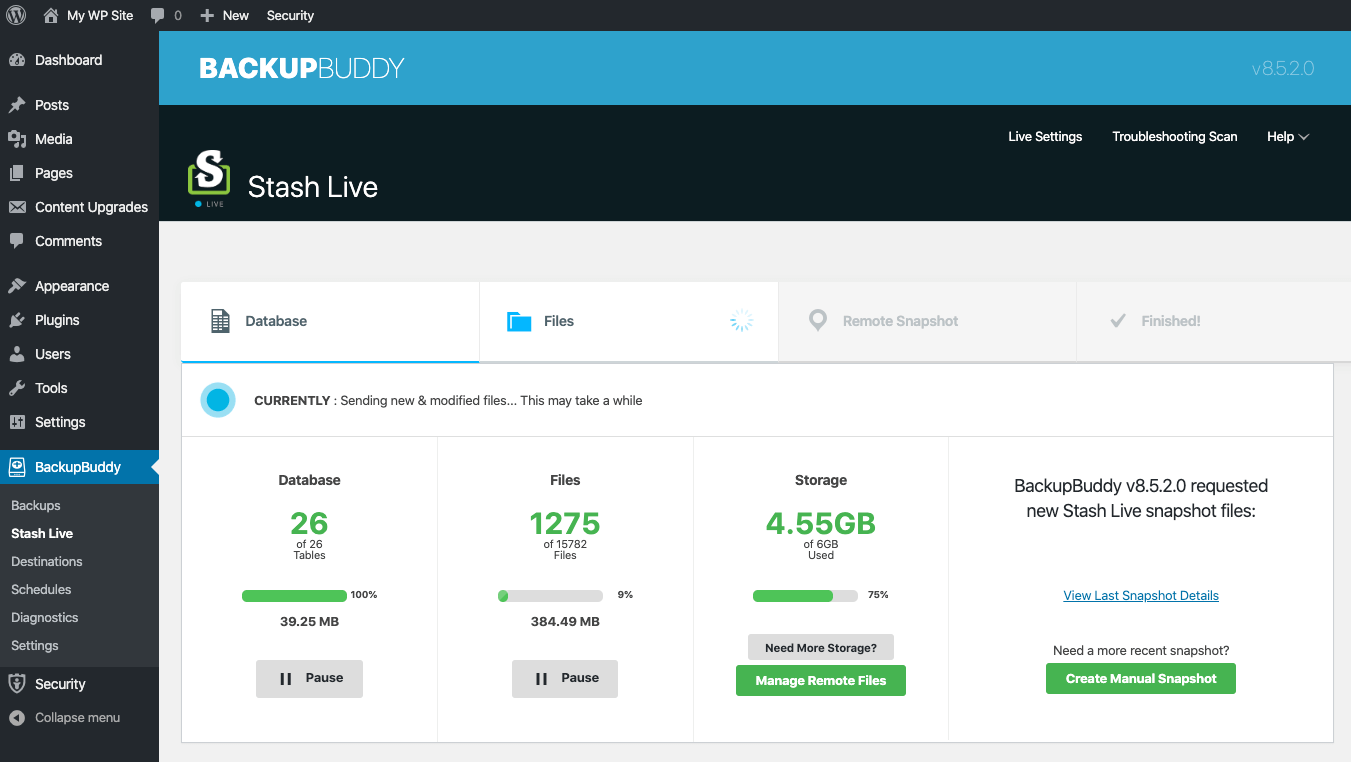
- Rastreia ativamente as alterações em tempo real
- Cria um instantâneo do seu site no tempo
- Os backups são armazenados com segurança fora do local
- Restauração rápida e fácil
- Verificação de malware e vírus em nível de arquivo
Assista ao webinar: 10 dicas para obter o máximo do BackupBuddy
Obtenha o BackupBuddy hoje
Obtenha o BackupBuddy, o plugin de backup 3 em 1 original para WordPress. Faça backup, restaure e migre facilmente seu site WordPress para um novo host ou domínio com BackupBuddy. Agora com suporte para Microsoft OneDrive, bem como Google Drive e muito mais, você pode armazenar seus backups fora do local com segurança e facilidade. Com os backups em tempo real do WordPress do Stash Live do BackupBuddy, você sempre terá um backup das últimas alterações em seu site.
Obtenha o BackupBuddy agora
Kristen tem escrito tutoriais para ajudar os usuários do WordPress desde 2011. Normalmente, você pode encontrá-la trabalhando em novos artigos para o blog do iThemes ou desenvolvendo recursos para o #WPprosper. Fora do trabalho, Kristen gosta de fazer um diário (ela escreveu dois livros!), Fazer caminhadas e acampar, cozinhar e aventuras diárias com sua família, na esperança de viver uma vida mais presente.